在制作完PPT演示文稿后,之前为大家介绍了将幻灯片输出为图片的方法,也介绍了转换为文字文稿的方法,那么如果我们需要将幻灯片输出为视频播放,该如何操作呢?今天我们就来教大家这个小技巧。
首先,打开PPT演示文稿,单击工具栏【文件】下的【另存为】,在下拉菜单当中选择输出为视频,如下图所示:
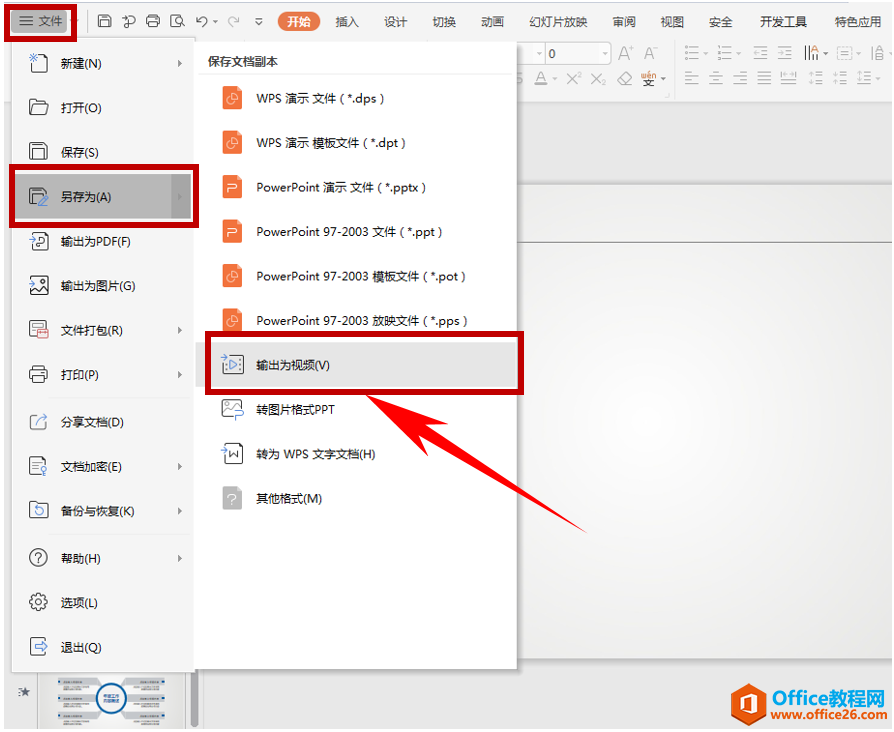
弹出另存为的对话框,选择一个保存路径,文件类型显示为视频格式,单击保存:
如何设置同一页PPT幻灯片中多张图片出现顺序的方法
在PPT幻灯片当中,我们除了添加文字以外,图片也是幻灯片必不可少的一个组成部分,当我们为幻灯片的图片设置出现效果时,有时放映会一次性显示,那么如何将图片设置为一个一个的显示
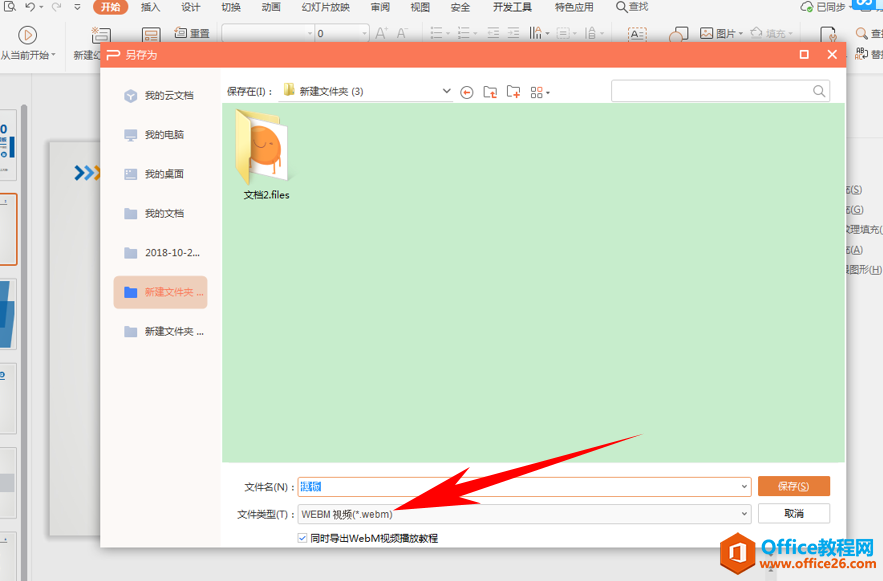
这时,PPT会显示下载与安装一个视频解码器的插件,用于导出视频,如下图所示:
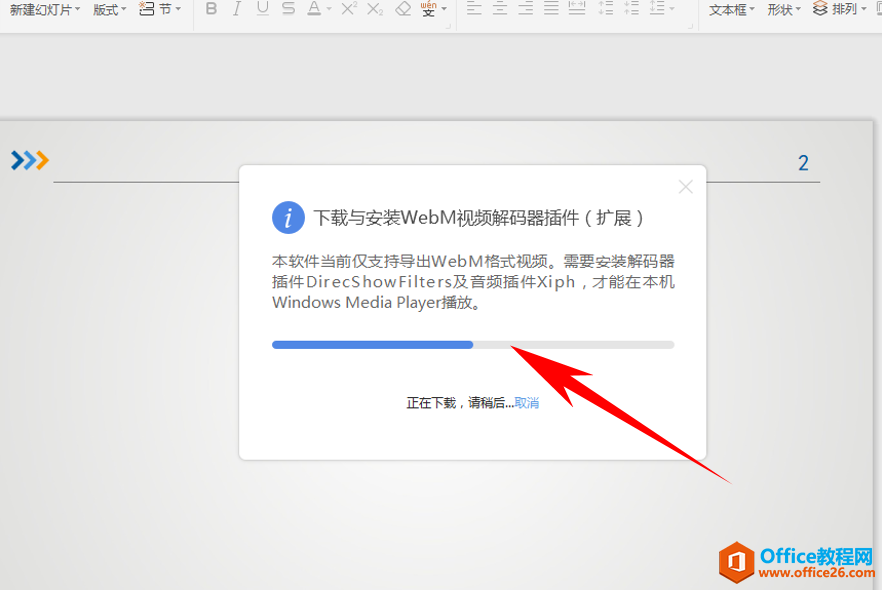
安装完毕后,PPT显示正在输出视频格式,输出完毕后即可在保存路径里进行观看,如下图所示:.
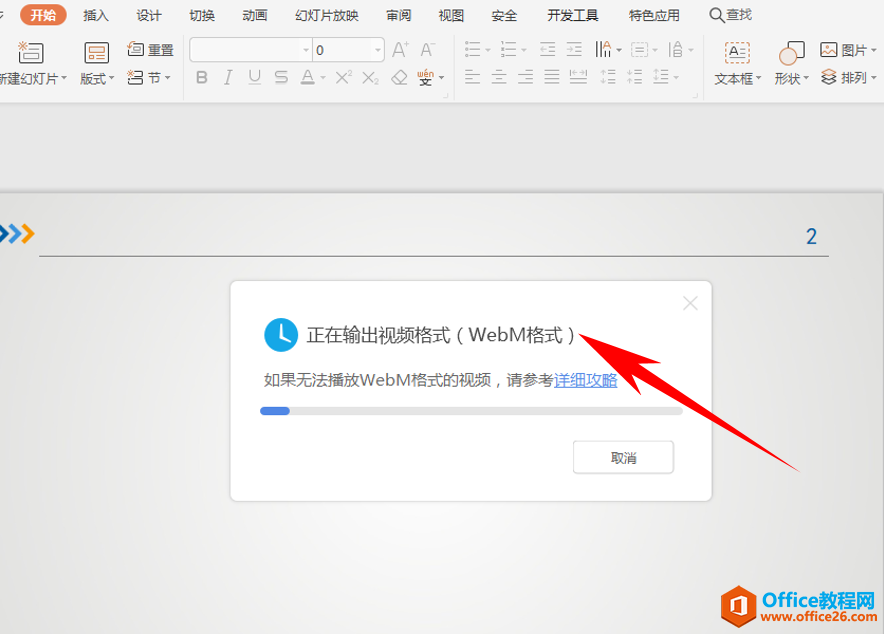
那么,在PPT演示文稿当中,将幻灯片输出为视频格式的方法,是不是非常简单呢,你学会了吗?
PPT九宫格图片制作案例解析
目标效果将PPT幻灯片中的图片制作成九宫格图片,参见下图。操作步骤1、打开PPT文件,执行插入-表格命令,在与图片同页的幻灯片中插入一个3列3行的表格,将表格调整至与图片相同


